Კითხვა
პრობლემა: [შესწორება] შეცდომა დაფიქსირდა პრობლემების აღმოფხვრის მოწყობილობის ჩატვირთვისას, როდესაც იყენებთ „ამ კავშირის დიაგნოზს“ ან „დამოწმებას“
გამარჯობა. როდესაც ვცდილობ გამოვიყენო პრობლემების აღმოფხვრის საშუალება ქსელის კავშირებისთვის და დააჭირეთ "ამ კავშირის დიაგნოზს" ან "Validate"-ს, ის არ მუშაობს და მე მივიღებ შეცდომას. რა გავაკეთო ამის გამოსასწორებლად?
ამოხსნილი პასუხი
ცოტა ხნის წინ, ზოგიერთ მომხმარებელს შეექმნა პრობლემები ქსელისა და გაზიარების ცენტრში პრობლემების აღმოფხვრის მცდელობისას. "ქსელის კავშირების" გვერდზე მომხმარებლები აცხადებენ, რომ დააწკაპუნებენ "ამ კავშირის დიაგნოზზე" ან "დამოწმებას" და მიიღებენ 0x80004005 შეცდომას. სრული შეტყობინება ასე ჟღერს.
პრობლემების აღმოფხვრის ჩატვირთვისას მოხდა შეცდომა:
მოხდა მოულოდნელი შეცდომა. პრობლემების მოგვარების ოსტატი ვერ გაგრძელდება.
პრობლემა ჩნდება Windows 10-სა და Windows 11-ზე. გამოდის, რომ პრობლემის დამნაშავე ვინდოუსის განახლებებია. Windows 10-ზე მომხმარებლები ამბობენ, რომ მათ მიიღეს შეცდომა KB5014699-ის დაყენების შემდეგ[1] და KB5014697 განახლებები, ხოლო Windows 11 – KB5014668 და KB5014697[2] ეჭვმიტანილია პრობლემების მოგვარების პრობლემა. ეს არ არის პირველი შემთხვევა, როდესაც Windows-ის განახლებები იწვევს პრობლემებს. ჯერ კიდევ 2021 წელს, ჩვენ დავწერეთ ამის შესახებ ქსელის ბეჭდვის შეცდომა 0x0000011b.
ამ სახელმძღვანელოში იხილავთ 3 მეთოდს, რომელიც დაგეხმარებათ გამოასწოროთ შეცდომის გამოსწორება, რომელიც წარმოიქმნება პრობლემების აღმოფხვრის დროს ჩატვირთვისას, როდესაც იყენებთ „ამ კავშირის დიაგნოზს“ ან „დამოწმებას“. თუმცა, პრობლემების აღმოფხვრა შეიძლება იყოს ხანგრძლივი პროცესი, ასე რომ თქვენ ასევე შეგიძლიათ დაასკანიროთ თქვენი მანქანა ტექნიკური ხელსაწყოებით, როგორიცაა ReimageMac სარეცხი მანქანა X9. მას შეუძლია გამოასწოროს სისტემის სხვადასხვა შეცდომები, BSOD,[3] დაზიანებული ფაილები და რეესტრის პრობლემები. წინააღმდეგ შემთხვევაში, მიჰყევით ქვემოთ მოცემულ ინსტრუქციას.
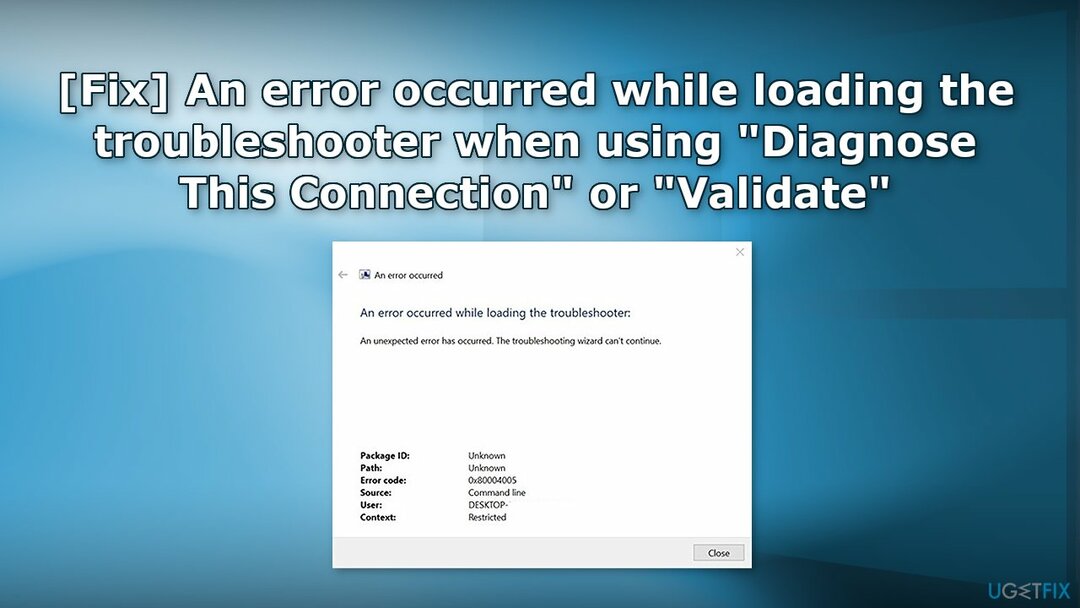
გამოსავალი 1. Windows განახლებების დეინსტალაცია
დაზიანებული სისტემის შესაკეთებლად, თქვენ უნდა შეიძინოთ ლიცენზირებული ვერსია Reimage Reimage.
Windows 10:
- გახსენით პარამეტრები და დააწკაპუნეთ განახლება და უსაფრთხოება
- აირჩიეთ ვინდოუსის განახლება და დააჭირეთ ისტორიის განახლება ბმული
- დააწკაპუნეთ განახლებების დეინსტალაცია ღილაკი
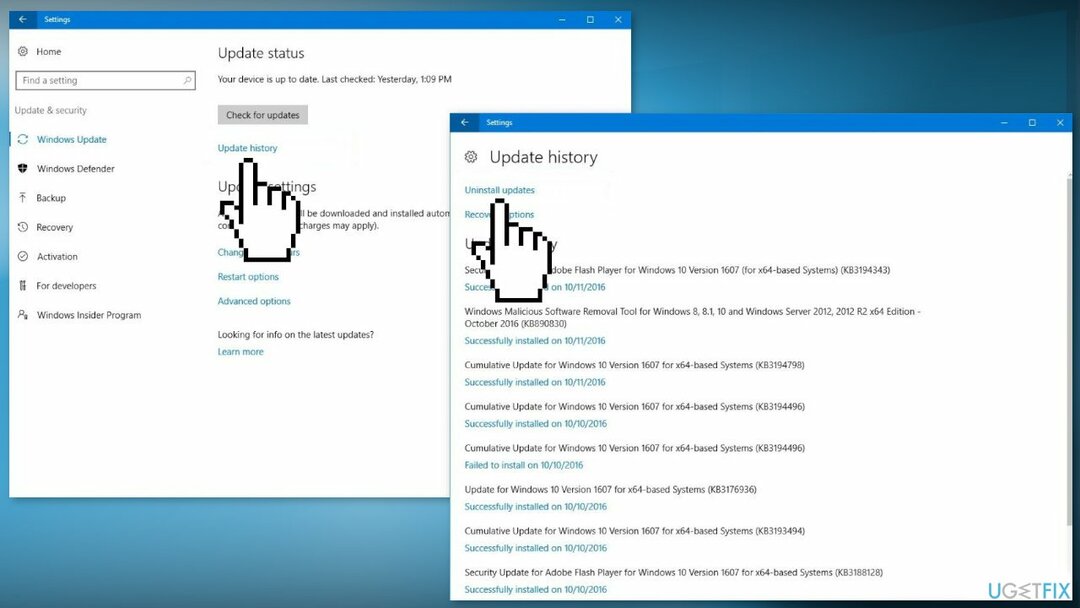
- აირჩიეთ KB5014699 და/ან KB5014697 განაახლეთ და დააწკაპუნეთ დეინსტალაცია ღილაკი
- დააწკაპუნეთ დიახ დასადასტურებლად
- დააწკაპუნეთ გადატვირთეთ ახლა თქვენი კომპიუტერის გადატვირთვისთვის
Windows 11:
- In პარამეტრები, მარცხენა გვერდითა ზოლიდან აირჩიეთ ვინდოუსის განახლება
- Ზე ვინდოუსის განახლება გვერდი, დააწკაპუნეთ ისტორიის განახლება
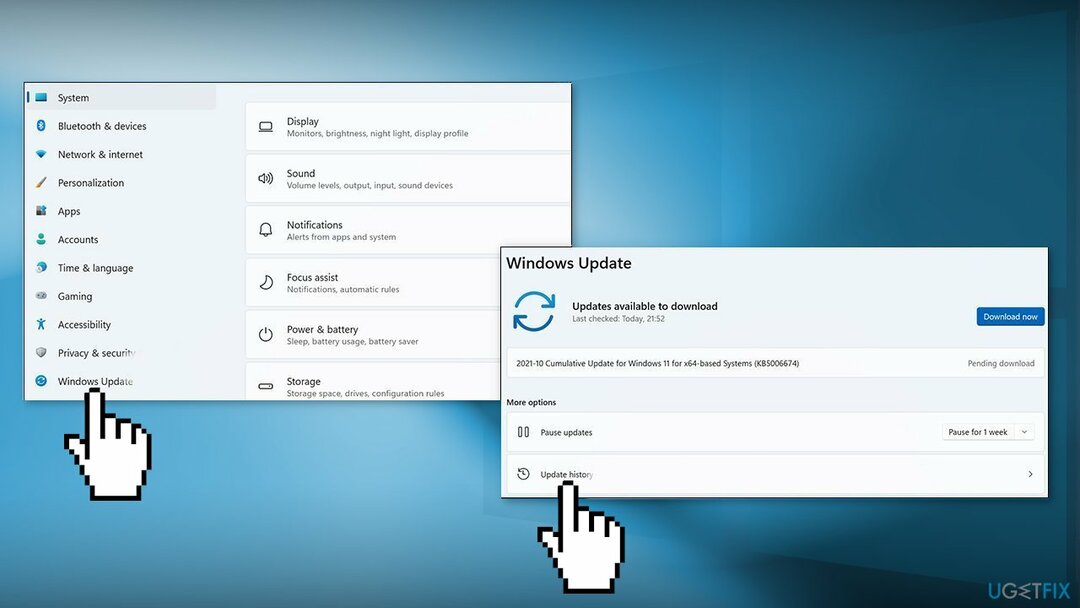
- Დან დაკავშირებული პარამეტრები განყოფილება, აირჩიეთ განახლებების დეინსტალაცია
- აირჩიეთ KB5014668 და/ან KB5014697 სიაში და შემდეგ დააწკაპუნეთ დეინსტალაცია
- დააწკაპუნეთ დიახ გაგრძელების მოთხოვნაში
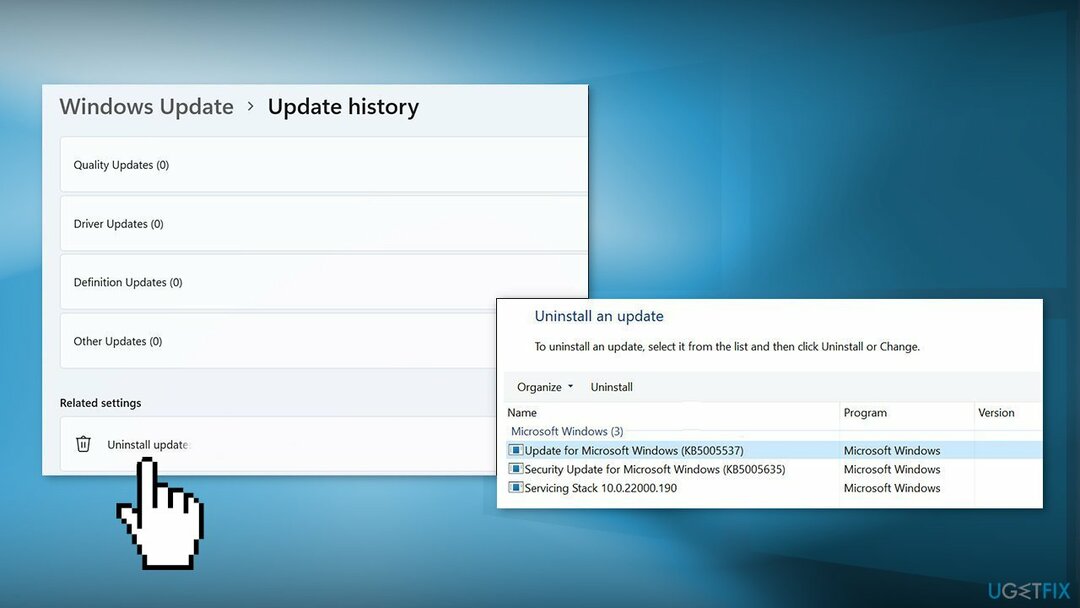
თქვენ ასევე შეგიძლიათ შეაჩეროთ განახლებები, რათა თავიდან აიცილოთ მათი ავტომატურად ინსტალაცია, Microsoft აგვარებს პრობლემას:
- Წადი პარამეტრები და აირჩიე განახლება და უსაფრთხოება
- დარწმუნდით, რომ ხართ Windows განახლების განყოფილება
- Გვერდით განახლებების შეჩერებააირჩიეთ სასურველი პაუზის ხანგრძლივობა
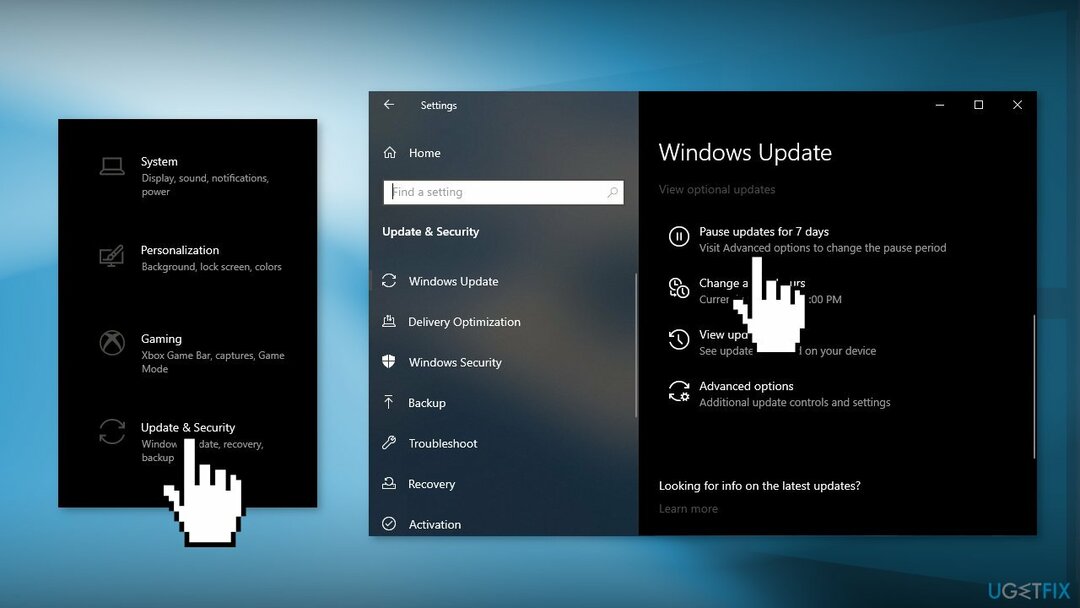
გამოსავალი 2. გამოიყენეთ აღდგენის წერტილი
დაზიანებული სისტემის შესაკეთებლად, თქვენ უნდა შეიძინოთ ლიცენზირებული ვერსია Reimage Reimage.
ამ ნაბიჯის პროცესი იგივეა Windows 11-სა და Windows 10-ში. გაითვალისწინეთ, რომ სისტემის წინა წერტილზე აღდგენამ შეიძლება გამოიწვიოს აპლიკაციების დაკარგვა, თუ რომელიმე ამ პერიოდში დააინსტალირეთ.
- გადადით Start მენიუში, ჩაწერეთ
აღდგენადა დააწკაპუნეთ შექმენით აღდგენის წერტილი - დააწკაპუნეთ Სისტემის აღდგენა, შემდეგ მიჰყევით მოთხოვნებს, სანამ არ შეძლებთ აღდგენის წერტილის არჩევას
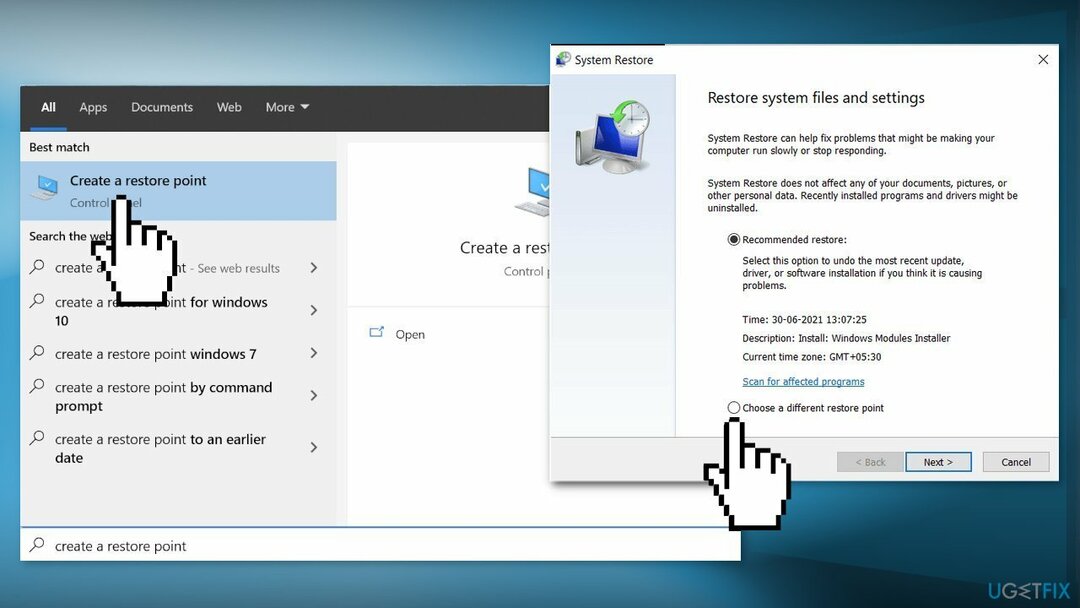
- აირჩიეთ ის, რაც გსურთ (იდეალურად, სანამ პრობლემების აღმოფხვრის შეცდომას წარმოიშვებოდა) და განაგრძეთ პროცესი
გამოსავალი 3. Windows-ის გადატვირთვა
დაზიანებული სისტემის შესაკეთებლად, თქვენ უნდა შეიძინოთ ლიცენზირებული ვერსია Reimage Reimage.
- გაუშვით Windows Settings და აირჩიეთ განახლება და უსაფრთხოება ხელმისაწვდომი ვარიანტების სიიდან
- აირჩიეთ აღდგენა მარცხენა შუშიდან და დაარტყა Დაიწყე ქვეშ გადააყენეთ ეს კომპიუტერი
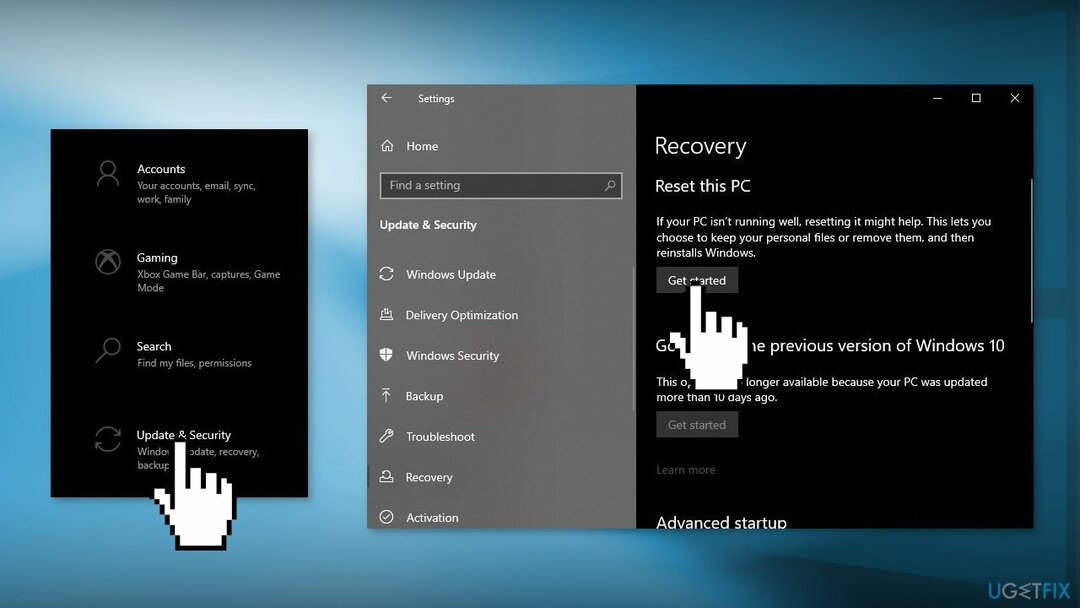
- აირჩიეთ შეინახე ჩემი ფაილები
- გასაგრძელებლად მიჰყევით ეკრანზე მითითებებს და დაელოდეთ თქვენი კომპიუტერის გადატვირთვას
- პროცესის დასრულების შემდეგ შეამოწმეთ მუშაობს თუ არა TPM უზრუნველყოფის სერვისი
შეაკეთეთ თქვენი შეცდომები ავტომატურად
ugetfix.com გუნდი ცდილობს გააკეთოს ყველაფერი, რათა დაეხმაროს მომხმარებლებს იპოვონ საუკეთესო გადაწყვეტილებები მათი შეცდომების აღმოსაფხვრელად. თუ არ გსურთ ხელით შეკეთების ტექნიკასთან ბრძოლა, გთხოვთ, გამოიყენოთ ავტომატური პროგრამული უზრუნველყოფა. ყველა რეკომენდებული პროდუქტი გამოცდილი და დამტკიცებულია ჩვენი პროფესიონალების მიერ. ინსტრუმენტები, რომლებიც შეგიძლიათ გამოიყენოთ თქვენი შეცდომის გამოსასწორებლად, ჩამოთვლილია ქვემოთ:
შეთავაზება
გააკეთე ახლავე!
ჩამოტვირთეთ Fixბედნიერება
გარანტია
გააკეთე ახლავე!
ჩამოტვირთეთ Fixბედნიერება
გარანტია
თუ ვერ გამოასწორეთ თქვენი შეცდომა Reimage-ის გამოყენებით, დაუკავშირდით ჩვენს მხარდაჭერის ჯგუფს დახმარებისთვის. გთხოვთ, შეგვატყობინოთ ყველა დეტალი, რომელიც, თქვენი აზრით, უნდა ვიცოდეთ თქვენი პრობლემის შესახებ.
ეს დაპატენტებული სარემონტო პროცესი იყენებს 25 მილიონი კომპონენტის მონაცემთა ბაზას, რომელსაც შეუძლია შეცვალოს ნებისმიერი დაზიანებული ან დაკარგული ფაილი მომხმარებლის კომპიუტერში.
დაზიანებული სისტემის შესაკეთებლად, თქვენ უნდა შეიძინოთ ლიცენზირებული ვერსია Reimage მავნე პროგრამების მოცილების ინსტრუმენტი.

VPN გადამწყვეტია, როდესაც საქმე ეხება მომხმარებლის კონფიდენციალურობა. ონლაინ ტრეკერები, როგორიცაა ქუქიები, შეიძლება გამოიყენონ არა მხოლოდ სოციალური მედიის პლატფორმებმა და სხვა ვებსაიტებმა, არამედ თქვენს ინტერნეტ სერვისის პროვაიდერმა და მთავრობამ. მაშინაც კი, თუ თქვენ იყენებთ ყველაზე უსაფრთხო პარამეტრებს თქვენი ვებ ბრაუზერის საშუალებით, თქვენ მაინც შეგიძლიათ თვალყური ადევნოთ ინტერნეტთან დაკავშირებული აპების საშუალებით. გარდა ამისა, კონფიდენციალურობაზე ორიენტირებული ბრაუზერები, როგორიცაა Tor არის, არ არის ოპტიმალური არჩევანი კავშირის შემცირებული სიჩქარის გამო. საუკეთესო გამოსავალი თქვენი საბოლოო კონფიდენციალურობისთვის არის პირადი ინტერნეტი - იყავით ანონიმური და უსაფრთხო ონლაინ.
მონაცემთა აღდგენის პროგრამა არის ერთ-ერთი ვარიანტი, რომელიც დაგეხმარებათ თქვენი ფაილების აღდგენა. ფაილის წაშლის შემდეგ, ის არ ქრება ჰაერში - ის რჩება თქვენს სისტემაში მანამ, სანამ მასზე ახალი მონაცემები არ არის დაწერილი. მონაცემთა აღდგენის პრო არის აღდგენის პროგრამა, რომელიც ეძებს თქვენს მყარ დისკზე წაშლილი ფაილების სამუშაო ასლებს. ხელსაწყოს გამოყენებით, შეგიძლიათ თავიდან აიცილოთ ღირებული დოკუმენტების, სასკოლო სამუშაოების, პირადი სურათების და სხვა მნიშვნელოვანი ფაილების დაკარგვა.